CLUB TEEN HUẾ
Diễn Đàn Giao Lưu CLUB TEEN HUẾ
|
| | |
| | Ghi đĩa nhạc chất lượng cao ( VCD, SVCD, DVD ) |    |
| | Tác giả | Thông điệp |
|---|
dcmm
Thành viên xuất sắc


Tổng số bài gửi : 427
i am admin : 9
Join date : 02/12/2010
Đến từ : 06/06/91
 Tổng số bài gửi : 427
i am admin : 9
Join date : 02/12/2010
Đến từ : 06/06/91
|  Tiêu đề: Ghi đĩa nhạc chất lượng cao ( VCD, SVCD, DVD ) Tiêu đề: Ghi đĩa nhạc chất lượng cao ( VCD, SVCD, DVD )  Sun Mar 31, 2013 9:39 am Sun Mar 31, 2013 9:39 am | |
| dưới đây là bài hướng dẫn về VCD
trước tiên, bạn cần có 2 phần mềm sau:
1) là "Format Factory" đây là phần mềm free nên các bạn có thể download bản mới nhất tại trang chủ:
http://format-factory.en.softonic.com/
dùng để đưa nhanh các clip về định dạng chuẩn để chuẩn bị ghi đĩa.
2) là phần mềm ghi đĩ rất phổ biến nero các ban có download phiên bản Nero 6.6.1.4 tại địa chỉ :
http://www.mediafire.com/?1eqy32tntom
la công đoạn ghi đĩa. tuy hiện nay đã có nero 10 nhưng chúng chạy khá nặng trong khi tốc độ ghi không cải thiện là bao, đây là phiên bản chạy khá ổn định, thích hợp cho công việc này.
sau khi tải về, các bạn cài 2 phần mềm trên
lưu ý: trên decktop không có biểu tưởng nero, các bạn vào thư mục cài đặt để tìm (mặc định là C:\Program Files\Ahead\Nero )
phần 1 : định dạng file :
các bạn mở chương trình Format Factory lên, một cửa sổ sẽ xuất hiện :

- VCD, SVCD, mini DVD chọn đình dạng là mpg.
- DVD chon dinh dạng VOB
nhấp chuột vào một trong hai biểu tượng để chọn loại đĩa cần ghi:
một cửa sổ xuất hiện:
bạn có thể thêm tập tin, hoặc chọn theo thư mục.
sau đó các bạn sẽ thây file của bạn có trong danh sách:

ở đây có môt số diều cần chú ý !
-'VCD PALL" đây là định dạng đĩa.
-"thiết lập" cho phép điều chỉnhdinhjdd dạng đĩa.
-"tùy chọn" cho phép bạn cắt bỏ bớt những phần không ưng ý của clip.
-"đồng ý" sau khi xong việc các ban nhấp vào nút này.
-"640x360" là kích thước file bạn đưa vào.
- biểu tượng khộng có tên được khoanh đỏ cuối cùng cung cấp thông tin chi tiết của clip bạn đưa vào, nháy chuột vào sẽ xuất hiện cửa sổ, xem hình :

có một dòng mà bạn cần chú ý : 16:9 là tỉ lệ của clip. tỉ lệ này phải phù hợp với tỉ lệ file xuất ra để tránh hình bi co lại hay giãn ra.
nhưng để đảm bảo chất lượng của clip. bạn chọn phần "thiết lập" để diều chỉnh thông số cho hợp lý. cửa sổ thiết lập như sau :

mục "kích thước video" cho biết kinh thước video xuất ra: kích thước này là khác nhau với các dinh dạng khác nhau:
- VCD PALL là 352x288
- VCD NTSC là 352x240
- SVCD PALL là 480x576
- SVCD NTSC là 480x480
- DVD PAL small là 352x288
- DVD PAL large là 720x576
- DVD NTSC small là 352x240
- DVD NTSC large là 720x480
sau khi lựa chọn xong, bạn nhấn nút "đồng ý" cho đến khi trở về cửa sổ ban đầu. nhấn nút bắt đầu rồi chờ cho công việc hoàn tât. (file ra mặc định ở "C:\Documents and Settings\hung\My Documents\FFOutput"). vậy là xong phần 1.
phần 2: ghi đĩa:
mở chương trình nero lên: các bạn chọn cho đúng định dạng mà mình đã đổi trước đó.(ở ví dụ là "Super Video CD" hệ "PAL"), tiếp đến chung ta chọn "new" cửa sổ mới hiện ra,

chúng ta thêm file vào bằng cách nhấp chuột phải vào khung bên trái như trong hình, rồi chọn "Add Files ... ", hoặc từ khung ở giữa chọn đường dẫn tới các file, khung bên phải sẽ xuất hiện các file trong thư mục o khung giữa. chúng ta có thể kéo thả các file minh cần ghi sang khung trái.

nếu quá trình chọn định dạng file là đúng, nero sẽ không định dạng lai file nữa nên quá trình thêm file diễn ra rất nhanh. nếu dinh dạng không đúng, nero sẽ định dạng lại. dùng làm việc đó, vì sẽ rất lâu mà chất lượng clip lại không được đảm bảo. hay kiểm tra lại ròi sửa cho đúng.
dưới cùng là thanh dung lượng, vạch màu xanh thể hiện dung lượng các file của bạn. lượng của đĩa CD là 700 Mb. của DVD là 4.3 Gb(mặc dù trên đĩa vấn ghi là 4.7 Gb). tổng dung lượng các file ghi phải nhỏ hơn hoặc bằng một trong các loại đĩa trên.(VCD,SVCD ghi trên đĩa cd, mini DVD và DVD thì ghi trên đĩa DVD).
cuối cùng, nhấn vô biểu tượng được khoanh đỏ ở trên thanh công cụ để ghi đĩa, cử sổ ghi đĩa xuất hiên, bạn chú ý "Write speed" đừng chọn tốc độ quá cao sẽ tăng rủi do cho đĩa, không quá 24x là ổn.). nhấn nút "Burn" rồi chờ cho đĩa ghi xong.
 nhớ cho đĩa trắng vào ổ đĩa từ trước nhé ! nhớ cho đĩa trắng vào ổ đĩa từ trước nhé !
chúc bạn thành công !
đây là hướng dẫn cho các bạn mới tập làm thôi, hiện tại mình đang sử dụng nero 9, bản này cho chất lượng tôt hơn nhưng các bước làm phức tạp hơn.
các bạn có thể đọc phẩn trả lởi câu hỏi của mình ở bên dưới sẽ có phần ghi đĩa DVD với nero 9.
chúc các bạn may mắn ! |
|   | | | | Ghi đĩa nhạc chất lượng cao ( VCD, SVCD, DVD ) |    |
|
Similar topics |  |
|
| Trang 1 trong tổng số 1 trang | |
| | Permissions in this forum: | Bạn không có quyền trả lời bài viết
| |
| |
|